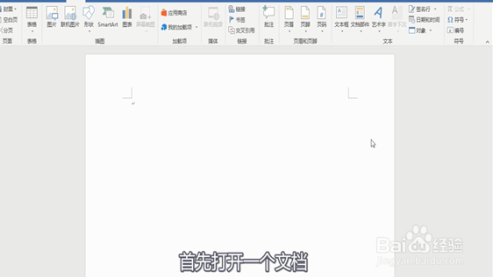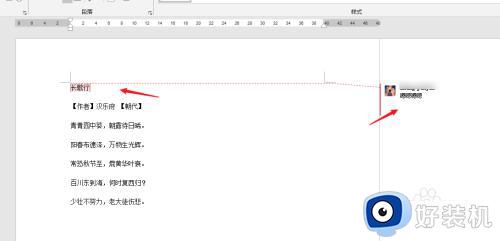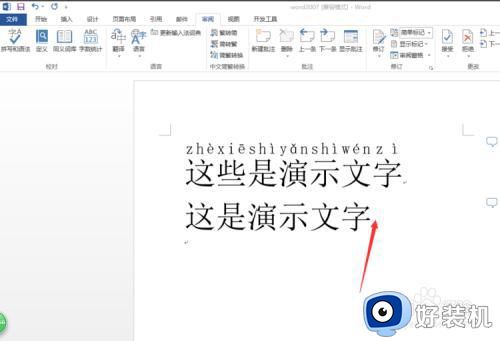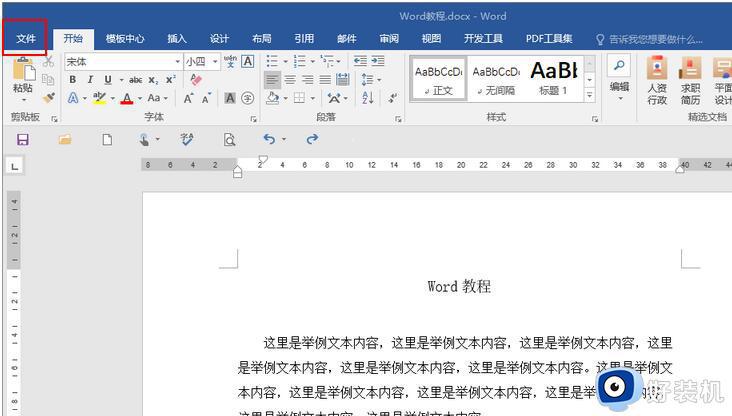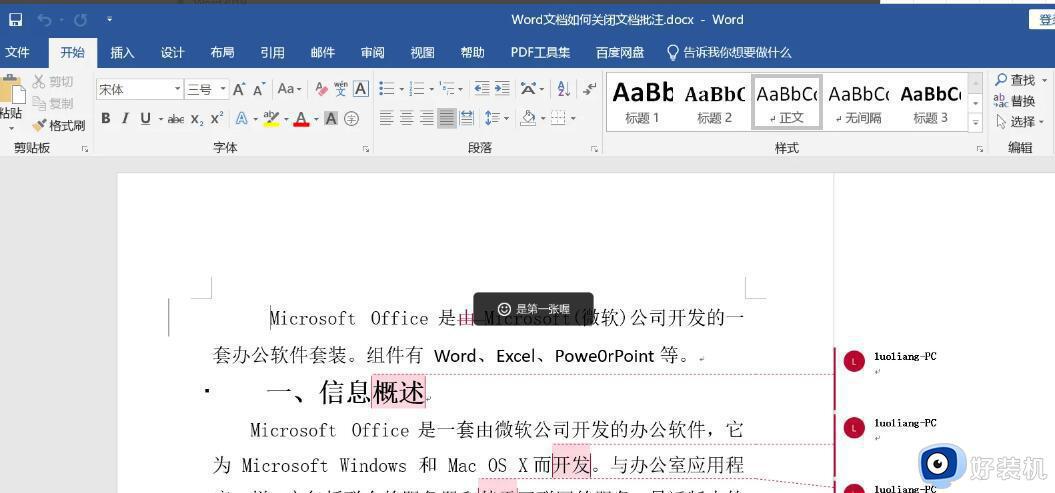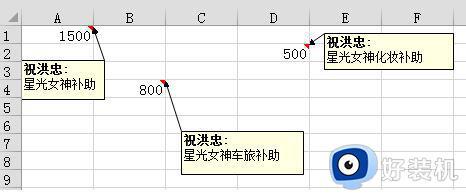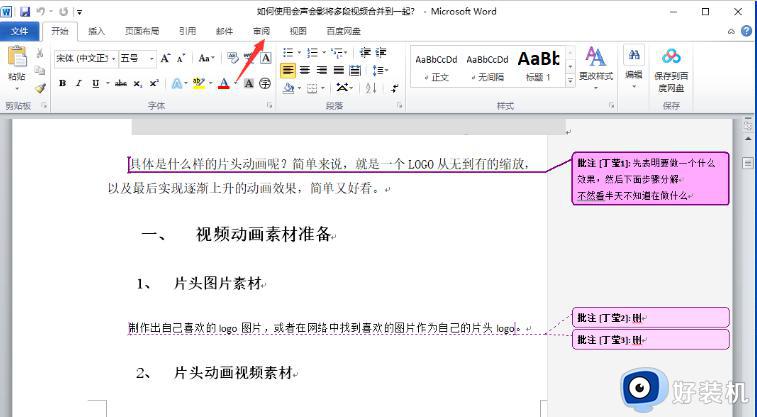word打印不显示批注怎么设置 word打印时不显示批注的设置步骤
时间:2024-05-24 17:01:28作者:huige
很多人在编辑word文档的时候,都会添加很多批注,但是有时候需要将其打印出来,又不想显示批注,所以很多人就想知道word打印不显示批注怎么设置呢?其实方法很简单,接下来就由笔者给大家详细介绍一下word打印时不显示批注的设置步骤供大家参考吧。
方法如下:
1、打开一个含有多个批注的文档,点击左上角文件。
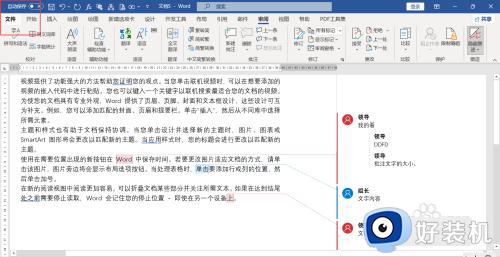
2、单击打印进入打印预览,预览窗口看不见批注。
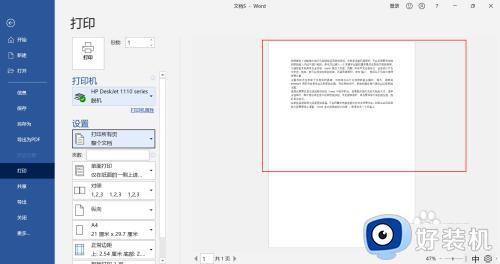
3、点击设置下方的打印所有页面,下拉选择”打印标记“。
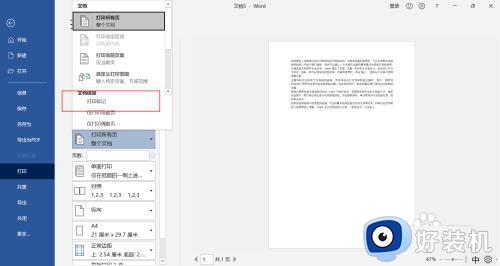
4、右侧预览框上批注内容显示出来。
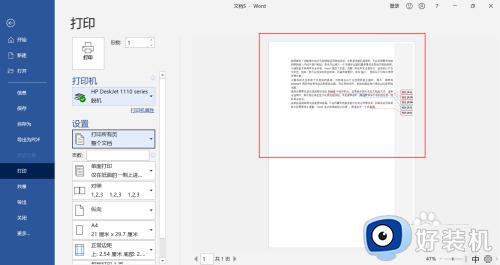
以上就是word打印不显示批注的详细设置教程,有一样需求的小伙伴们可以参考上述方法来设置,更多经常内容欢迎继续关注本站!